- 图像和文字技巧
在演示文稿文件中插入形状可以起到画龙点睛的作用。插入后,如何设置其效果?

◾选择形状并单击“绘图工具”选项卡。
如果我们需要设置形状的填充效果,点击“填充”按钮。
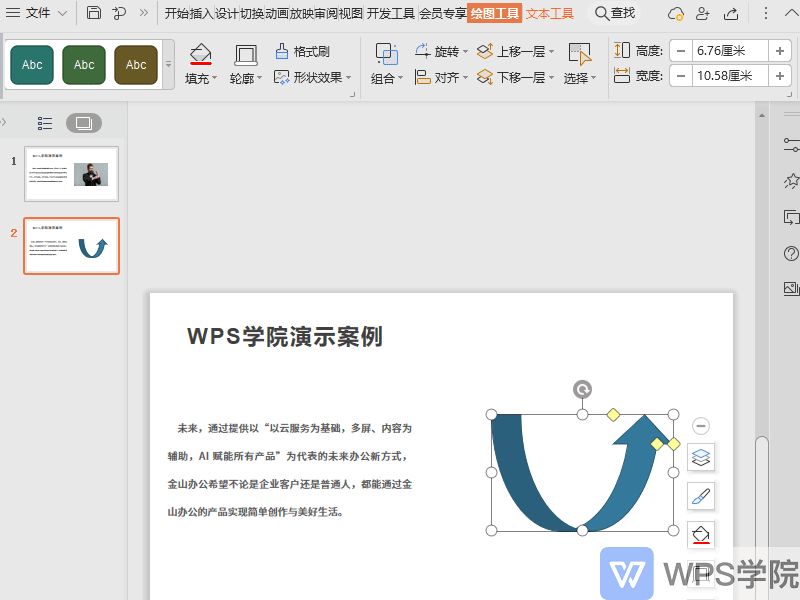
◾我们可以选择为您推荐的颜色,也可以使用颜色选择器选择相同的颜色。
或者用图片、纹理、图案等填充
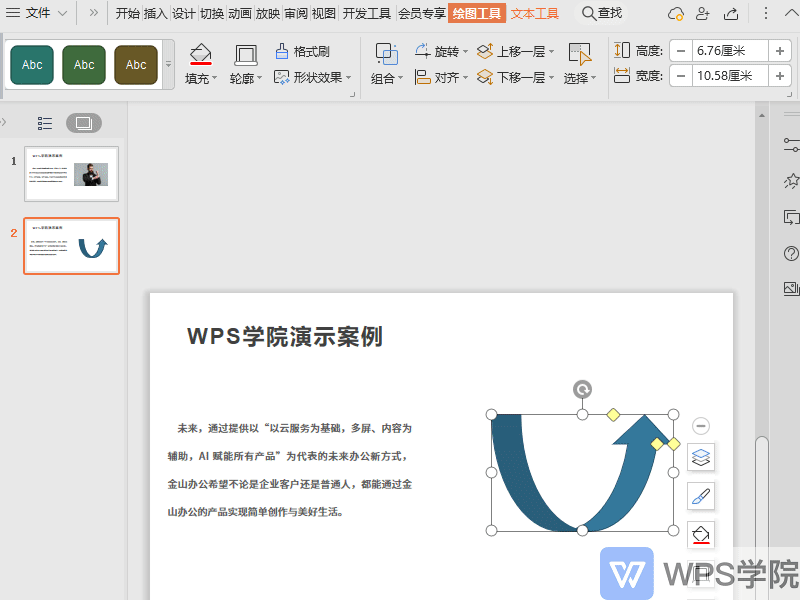
◾设置好形状的填充效果后,我们还可以设置形状的轮廓。
点击“轮廓”按钮,我们可以选择为您推荐的轮廓颜色,您也可以使用颜色选择器来选择相同的颜色。
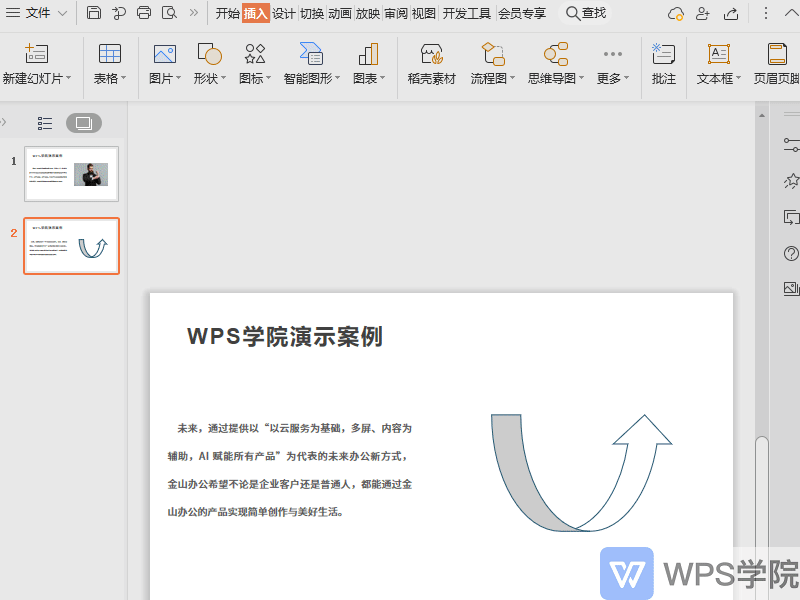
◾如果要将轮廓设置为线型,可以选择“线型”和“虚线型”。
如果您想了解更多效果设置,请点击“更多设置”。
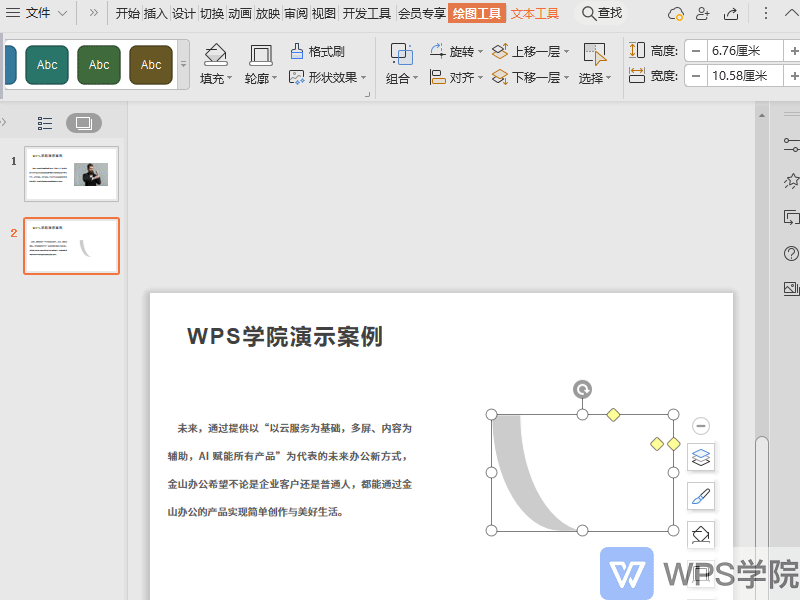
文章为用户上传,仅供非商业浏览。发布者:Lomu,转转请注明出处: https://www.daogebangong.com/articles/detail/yan-shi-xin-shou-jiao-cheng-PPT-ru-he-gei-xing-zhuang-she-zhi-tian-chong-yu-lun-kuo.html

 支付宝扫一扫
支付宝扫一扫 
评论列表(196条)
测试